O que é o Google Tradutor?
Se você precisar traduzir palavras ou frases de um idioma para outro, o Google Translate ou o Google Translate podem ser uma ferramenta útil. Não é como um dicionário bilíngue que contém palavras em um idioma e suas traduções correspondentes no outro, mas em vez disso, o Google Tradutor pega a palavra ou frase que você digita e depois procura a tradução. As melhores traduções na Internet, de bilhões de traduções traduzidas profissionalmente. documentos on-line. Quase instantaneamente, ele fornece o resultado da pesquisa como uma tradução.
Como outras ferramentas de tradução online, o Google Translate não é perfeito. A precisão do Google Tradutor é considerada relativamente boa, mas ainda há erros – ou melhor, ele retorna resultados de pesquisa de tradução imprecisos. Portanto, você precisará usar o Google Tradutor com cautela. Essa ferramenta provavelmente funcionará bem em situações casuais, como pedir um jantar em um idioma diferente em um restaurante, mas se você quiser se comunicar formalmente nos negócios, tome muito cuidado.
Recursos do Google Tradutor
Aqui estão alguns dos recursos do Google Tradutor que o tornam indispensável para viajantes, estudantes e profissionais.
Use IA para aumentar a precisão e naturalidade das traduções
O Google quer tornar sua ferramenta de tradução de idiomas, o Google Translate, mais precisa e natural em suas respostas, por isso está recorrendo à IA (inteligência artificial). Em termos simples, o Google quer que o mecanismo de tradução faça mais do que apenas fornecer palavras aos usuários. De acordo com o Google, a Tradução Automática Neural (uma combinação de Tradução Automática (MT) e Rede Neural Artificial (NN)) funciona traduzindo uma frase inteira em vez de dividi-la. Isso permite que a ferramenta de tradução compreenda melhor o contexto da frase, resultando em uma tradução mais precisa e natural.
Suporta vários idiomas
O Google também está tentando disponibilizar o Google Tradutor para mais usuários. Esta ferramenta suporta atualmente 103 idiomas. No entanto, os recursos disponíveis em um idioma geralmente variam.
Tradução instantânea
Um dos recursos interessantes do aplicativo Google Tradutor é a tradução visual instantânea. Ele permite que os usuários apontem a câmera integrada do aplicativo para uma palavra ou frase e o significado será exibido na tela do telefone.
Tradução off-line
O recurso de tradução offline funciona pré-carregando o pacote de idiomas para um idioma específico, para que os usuários possam usá-lo mesmo quando o dispositivo não estiver conectado à Internet.
Funciona em outros aplicativos
Você pode aproveitar o Google Tradutor mesmo que não tenha o aplicativo instalado em seu smartphone. O Google Tradutor está integrado ao aplicativo Chrome, ao Google e ao aplicativo Gboard.
Você pode abri-lo nos aplicativos Chrome e Google digitando Traduzir e uma janela de tradução básica aparecerá onde você pode obter o significado de uma palavra ou frase em qualquer idioma suportado pelo Google Tradutor.
No Gboard, você pode acessar a ferramenta tocando no ícone do Google seguido do ícone do Tradutor. Duas guias separadas para o idioma que você deseja traduzir e o idioma que você está digitando serão abertas. Isso permite que os usuários aproveitem ao máximo a ferramenta nas redes sociais e mensageiros.
Traduzir a conversa
Outro recurso que torna o Google Tradutor uma poderosa ferramenta de comunicação entre pessoas que não falam ou não conhecem o mesmo idioma é a capacidade de traduzir conversas. O recurso de tradução de voz já existe há algum tempo. Mas muitas pessoas não sabem que o aplicativo pode traduzir mensagens de texto inteiras.
Os usuários não precisam copiar e colar mensagens de texto, o aplicativo possui uma página separada chamada Tradução de SMS , onde toda a sua caixa de entrada aparece automaticamente. Para acessá-lo, toque no ícone Menu > Tradução de SMS e selecione mensagens de texto.
Como usar o Google Tradutor
Para fazer uma tradução básica usando o Google Tradutor no seu computador, siga estas etapas:
1. Abra um navegador da web e acesse translate.google.com. Você não precisa de uma conta Google para acessá-la, pois esta ferramenta é totalmente gratuita.

Acesse traduz.google.com
2. À esquerda, selecione o idioma para o qual você está traduzindo. A ferramenta exibe botões para três idiomas populares ou você pode selecionar um idioma no menu suspenso.
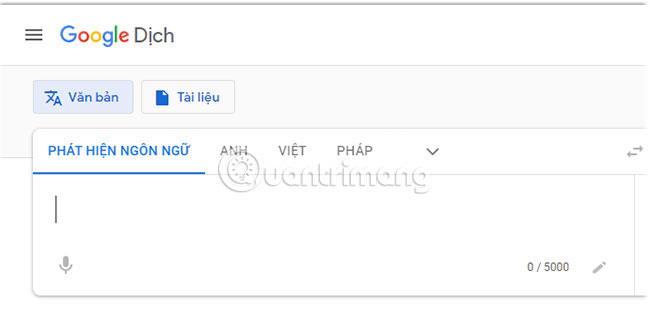
Selecione o idioma que você está traduzindo
3. Na caixa de texto à esquerda, digite a palavra ou frase que deseja traduzir.
4. À direita, selecione o idioma para o qual deseja traduzir a palavra ou frase.
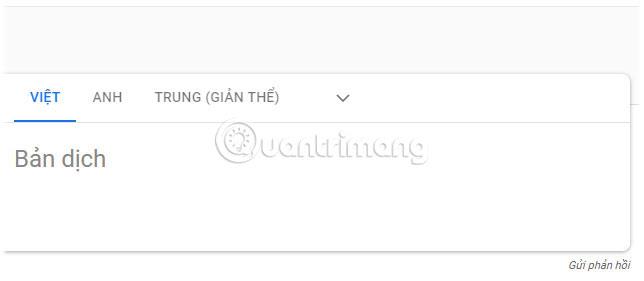
Selecione o idioma para o qual deseja traduzir a palavra ou frase
5. O texto será traduzido automaticamente.
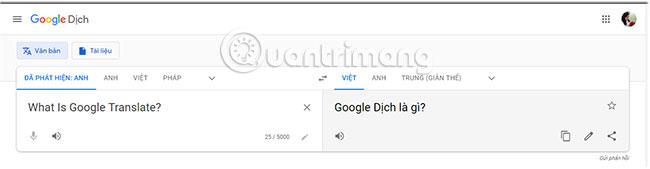
O texto será traduzido automaticamente
A tradução aparece na caixa de texto à direita. Os ícones na parte inferior da caixa de texto permitem fazer várias coisas com a palavra ou frase:
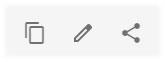
Ícones na parte inferior da caixa de texto
- Clique no ícone de estrela para adicionar uma palavra ou frase ao seu livro de frases pessoal. Você deve estar conectado à sua conta do Google para fazer isso.
- Clique no ícone Selecionar tudo para copiar e colar a palavra ou frase em outro documento.
- Clique no ícone Alto-falante para ouvir a pronúncia da palavra ou frase nesse idioma.
Para ver outras traduções da mesma palavra ou frase, basta selecionar outro idioma à direita.
O Google Tradutor não substitui o aprendizado fluente de um idioma. Se você ainda quer aprender a falar espanhol, francês ou chinês, ainda terá que fazer aulas de idiomas, estudar muito e praticar. Mas esta pode ser uma ferramenta útil se você precisar traduzir rapidamente uma palavra ou frase, especialmente quando estiver em trânsito.
Vantagem
- Fácil e básico de usar
- Detecte o idioma e traduza em segundos
- Muito confiável
- Pode ser usado em muitos dispositivos, como telefones, computadores, relógios, etc.
Defeito
- Às vezes a tradução está errada
- Altere ocasionalmente certas frases ao alternar idiomas


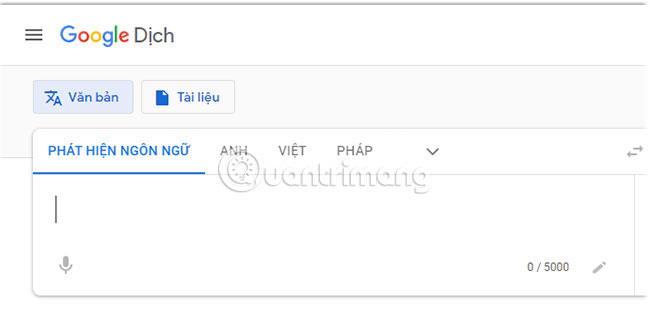
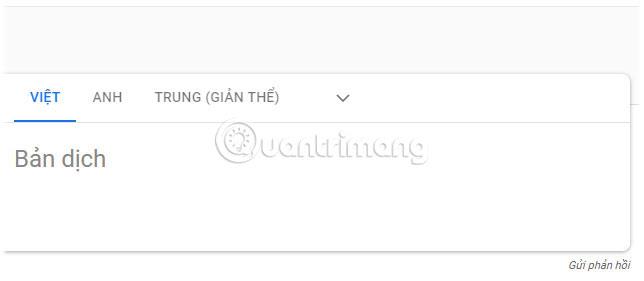
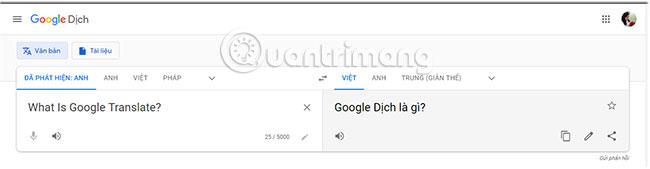
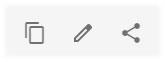

![[RESOLVIDO] Erros do Call of Duty Advanced Warfare - travando, travando, FPS baixo e mais [RESOLVIDO] Erros do Call of Duty Advanced Warfare - travando, travando, FPS baixo e mais](https://luckytemplates.com/resources1/images2/image-6547-0408150359208.png)

![Como corrigir o erro 3000 do Twitch? [100% resolvido] Como corrigir o erro 3000 do Twitch? [100% resolvido]](https://luckytemplates.com/resources1/images2/image-8735-0408151115015.png)
![[RESOLVIDO] Erros do American Truck Simulator: Crash, Steam_Api64.Dll está ausente e mais [RESOLVIDO] Erros do American Truck Simulator: Crash, Steam_Api64.Dll está ausente e mais](https://luckytemplates.com/resources1/images2/image-8887-0408151238368.png)

![[RESOLVIDO] Como corrigir League Of Legends d3dx9_39.dll ausente, erro DirectX [RESOLVIDO] Como corrigir League Of Legends d3dx9_39.dll ausente, erro DirectX](https://luckytemplates.com/resources1/images2/image-4059-0408151106351.png)

